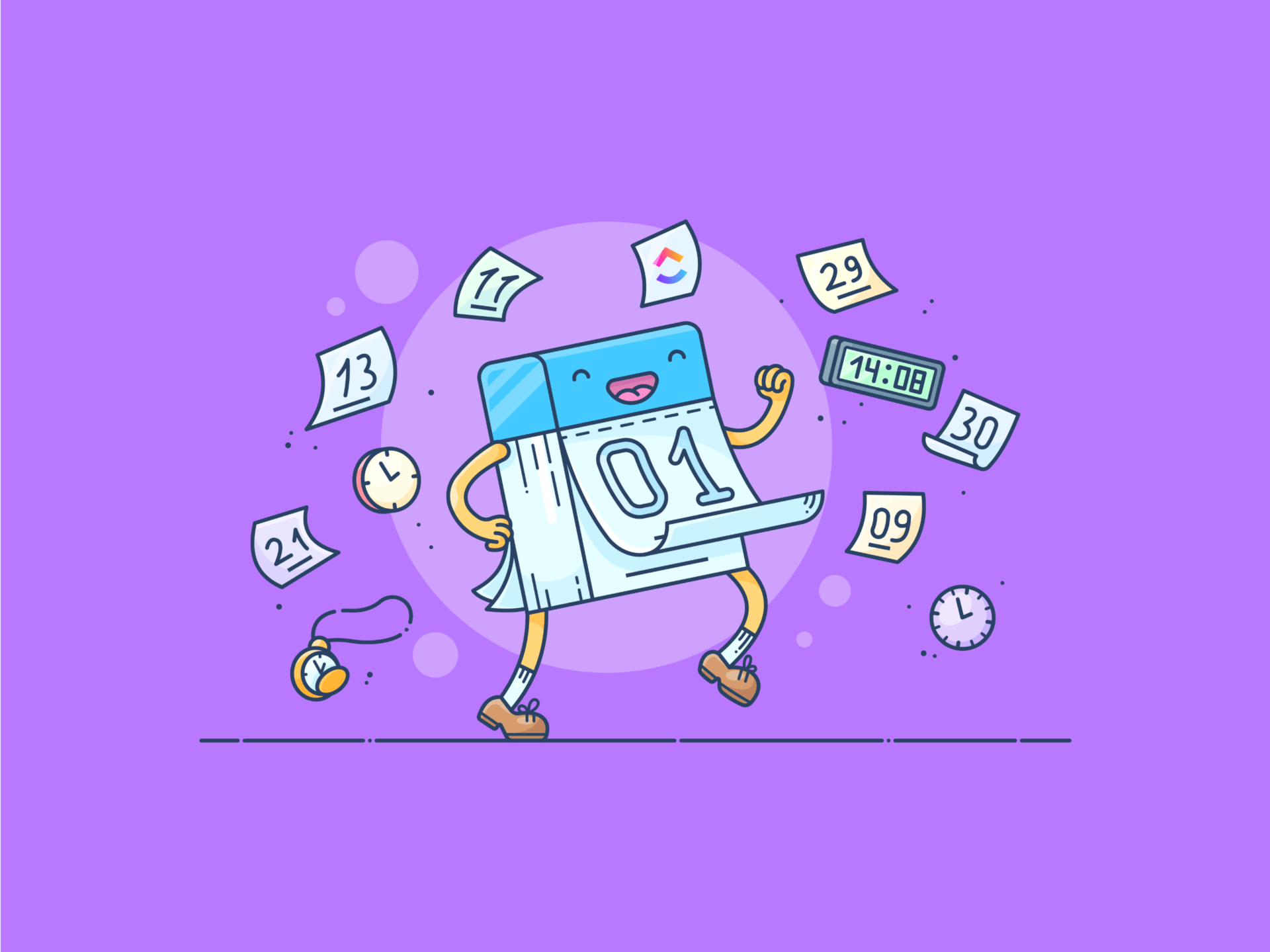Hiç kendinizi yapışkan notlarla çevrili veya rastgele yapılacaklar listelerinin altında gömülü buldunuz mu?
Görevleri yönetmek kaotik olabilir. Ancak Google Takvim, bunu halletmek için basitleştirilmiş bir çözüm sunar. Randevularınızı takip etmek için harikadır, ancak Google Görevler ile birleştirildiğinde, yapılacaklarınızı düzenlemek için daha da güçlü bir araç haline gelir. 📅
Google Görevler ile listeler oluşturabilir, tamamladığınız öğeleri işaretleyebilir ve bunları takviminize entegre edebilirsiniz. Zaten Google Takvim kullanıyorsanız ve görev yönetimi iş akışınızı iyileştirmek istiyorsanız bu özellik tam size göre.
Bu blog yazısında, Google Takvim'e görevler eklemeyi ve bunları tamamlanmış olarak işaretlemeyi (ve bu başarı hissinin tadını çıkarmayı) öğreneceksiniz.
Hadi başlayalım! ✔️
Google Görevleri nedir?
Google Görevler uygulaması, Google tarafından geliştirilen basit ama etkili bir görev yönetimi uygulamasıdır. Düzenli kalmanıza yardımcı olmak için tasarlanan uygulama, Google Takvim ile kolayca senkronize olur ve yapılacaklar listelerinizi sorunsuz bir şekilde yönetmenizi sağlar. Bu görevleri belirli bir tarih ve saat için planlayabilir ve hatta gerektiğinde tekrarlanacak şekilde ayarlayabilirsiniz.
Google Görevler, çeşitli aralıklarla hatırlatıcılar oluşturmaya izin vermez, ancak seçtiğiniz son teslim tarihinde bildirimler alırsınız. 🔔
Bir görev oluştururken, önce bir başlık verip açıklama ekleyerek başlarsınız. Görevlerinizi belirlediğiniz listelerde düzenleyebilirsiniz. Büyük bir projeniz varsa, bu açıklamayı daha küçük alt görevlere bölebilirsiniz.
Görevlerinizi kategorilere ayırmak mı istiyorsunuz? Sorun değil! Her şeyi daha iyi organize etmek için iş, ev veya aile için ayrı listeler oluşturabilirsiniz.
Görevleriniz, Google Takvim, Google Dokümanlar ve Gmail gibi çeşitli Google ürünlerinin sağ kenar çubuğunda kolayca bulunabilir. Görevlerinize hızlıca erişmek için mavi renkli onay işaretli daireyi arayın.
En iyisi de, Google Görevler gizlidir. Google Takvim'de yalnızca siz görebilirsiniz, erişimi olan hiç kimse göremez. Böylece, meraklı gözlerden endişe etmeden görevlerinizi daha kolay yönetebilirsiniz. 👀
💡 Profesyonel İpucu: Verimliliği artırmak için Google Görevler'i zaman bloklama ile eşleştirin. Google Takvim'inizde her görev için belirli zaman aralıkları ayırarak odaklanmanızı ve gününüzü en verimli şekilde geçirmenizi sağlayın! 🕒
Google Takvim'e Görev Ekleme
Google Takvim görevleri oluşturma ve programınızı takip etme konusunda adım adım kılavuz.
Bilgisayarınızdaki Google Takvim'e görev ekleme
Bilgisayarınızdaki Google Takvim'e görev eklemek için şunları yapabilirsiniz:
Adım 1: Google Takvim'i açın ve görevlere erişin

Google Takvim'i açarak başlayın. Sol taraftaki "Takvimlerim" altında, Görevler'in yanındaki kutuyu işaretleyin. Bu, Google Görevleri'ni takvime eklemenizi ve yapılacaklar listenizi ve randevularınızı görüntülemenizi sağlar. 🗓️✅
2. Adım: Görevinizi oluşturun

Boş bir zaman aralığına tıklayın veya sol köşedeki "Oluştur" düğmesine basın. Açılır menüden "Görev" seçeneğini seçerek işlemi başlatın.
Google Takvim'de yapılacaklar listesi oluşturmak için aşağıdaki adımları izleyin:
- Başlık girin
- Gerekirse açıklama ekleyin
- Tekrarlaması gereken bir görevse, yinelenen bir program ayarlayın
3. Adım: Görev listeleriyle düzenleyin

Birden fazla proje yönetiyorsanız, açılır menüyü kullanarak görevinizi belirli bir görev listesine atayın. Daha da düzenli çalışmak için, sağ kenar çubuğundaki "Görevlerim"in yanındaki aşağı oku tıklayıp "Yeni liste oluştur" seçeneğini seçerek yeni bir görev listesi oluşturun
4. Adım: Yapılacak işlerinizi halledin
Görevinizi seçtiğiniz listeye ekledikten sonra "Kaydet" düğmesine tıklayın
Her görevi tamamladığınızda, sağ alt köşede tamamlandı olarak işaretleyin. Tamamlanan görevleriniz Google Takvim'de kalır, üstleri çizili olarak görünür ancak referans için erişilebilir olur.
Daha fazla bilgi: Sizin için en iyi 10 çevrimiçi takvim 📅
Mobil cihazlarda Google Görevler
Mobil cihazlarda Google Takvim'e görev eklemek için şunları yapabilirsiniz:
Adım 1: Telefonunuzda Google Takvim'i açın

Android veya iPhone cihazınızda Google Takvim uygulamasını açın. "+" işaretine dokunun ve ardından Görev'i seçin.
2. Adım: Görevinizi oluşturun

Masaüstü sürümünde, başlık, açıklama ve ilgili ayrıntıları ekleyerek görevler oluşturabilirsiniz. Gerekirse yinelenen görevler de planlayabilirsiniz. Bu, yönetici takvim yönetimini veya belirli günlerde bir görevi tekrarlamanız gerektiğinde işinizi kolaylaştırır.
3. Adım: Görevinizi doğru listeye ekleyin
Açılır menüden göreviniz için doğru listeyi seçin. Gerekirse, mobil cihazınızda yeni listeler de oluşturabilirsiniz. Böylece nerede olursanız olun düzenli kalabilirsiniz.
4. Adım: Görevlerinizi tamamlayın
Her şeyi ayarladıktan sonra "Kaydet"i tıklayın. Görevlerinizi tamamladıkça, takviminizi düzenli ve zihninizi odaklanmış tutmak için basit bir dokunuşla tamamlanmış olarak işaretleyin. 🎯
📌 Örneğin, iş yerinde yoğun bir gün geçiriyorsunuz ve gelen kutunuzda çok sayıda e-postayla uğraşıyorsunuz. Hayatınızı kolaylaştırmak için masaüstü tarayıcınızda Gmail'i açın ve sağ taraftaki kullanışlı panelden Google Görevler'i başlatın.
E-postalarınızı incelerken, dikkatinizi gerektiren bir e-posta ile karşılaşırsınız. Bunu görev olarak yazmak yerine, e-postayı Google Görevler paneline sürükleyin. Anında, e-postanız bir görev haline gelir ve önceliklendirilmeye ve ele alınmaya hazır hale gelir. Bu, yapılacaklar listenizi düzenlemenin ve hiçbir şeyi gözden kaçırmamanın basit bir yoludur! ✨
Google Takvim'de görevleri görüntüleme

Google Takvim'de görevleri görüntülemek için şu kolay adımları izleyin:
- İlk olarak, bilgisayarınızda Google Takvim'i açın, ardından sol panelde "Takvimlerim" bölümünü tıklayın. Hemen görmüyorsanız, seçenekleri genişletmek için "Menü" simgesini tıklamanız gerekebilir
- Ardından, "Görevler" kutusunun işaretli olduğundan emin olun. Böylece, etkinliklerinizin yanında tüm görevlerinizi görebilirsiniz
💡 Profesyonel İpucu: Bekleyen görevlerinizi incelemek için, son 365 günden bugüne kadar olan bir liste bulabilirsiniz. Bu, vadesi gelen veya kaçırdığınız görevleri kolayca izlemenizi sağlar. 🔍
Google Takvim'de görevleri yeniden planlama
Hayat bazen çok yoğun olabilir ve planlar değişebilir. Görevlerinizi yeniden planlamanız gerektiğinde, Google Takvim bunu masaüstünüzde kolayca yapmanızı sağlar.
Yeniden planlama, bir etkinliği ayarlamaya benzer. Bu yöntem, görevi seçmeyi, düzenleme moduna girmeyi ve yeni bir tarih ve saat seçmeyi içerir

Daha hızlı bir seçenek istiyorsanız, görevi yeni bir zaman aralığına sürükleyip bırakın
Takviminizi günlük modda görüntülüyorsanız, belirli saatlere ait görevleri farklı zaman dilimlerine hızlıca taşıyabilirsiniz. Günlük görevlerin klasik düzenleme yöntemiyle yeniden planlanması gerektiğini unutmayın.
"Hafta görünümü"ne geçtiğinizde, görevleri taşımak da aynı derecede kolaydır. Zamana bağlı görevleri o hafta içindeki herhangi bir zamana sürükleyip bırakabilirsiniz. Aynı hafta içinde olmak kaydıyla, "Tüm gün" görevlerini başka bir güne de taşıyabilirsiniz.
Ancak, "Aylık görünüm" biraz daha karmaşıktır.
Belirli zaman aralıklarına sahip görevler, aynı saati koruyarak yalnızca başka bir güne taşınabilir. Aynı durum "Tüm gün" görevleri için de geçerlidir. Biraz esnekliğe sahip olsanız da, takviminizi aylık olarak görüntülerken bu sınırlamaları hatırlamanız önemlidir.
Hatırlatıcıları Google Takvim'den Google Görevler'e aktarma
Google Takvim hatırlatıcılarını kullanıyorsanız ve şimdi Görevler'e geçiyorsanız, bunları kolay erişim için tek bir listede birleştirmek daha verimli olacaktır. Bu şekilde, farklı araçlar arasında sürekli geçiş yapmadan düzenli kalabilirsiniz.
Ayrıca, bu özellik Google'ın Görevler'in Google Çalışma Alanı'nda yapılacakları yönetmek için merkezi bir hub olması vizyonuyla da mükemmel bir uyum içindedir.
Mevcut hatırlatıcılarınızı Görevler'e aktarmak için iki adım gerekir:
- İlk olarak, Google Takvim'de taşma menüsünü açın
- Ardından, hatırlatıcıları Görevlere kopyala yazan son seçeneği seçin
Bunun tek seferlik bir aktarım olduğunu unutmayın. Bu nedenle, kopyalama işleminden sonra Google Takvim'de mevcut hatırlatıcıları düzenlerseniz veya yenilerini eklerseniz, bu değişiklikler Görevler'e otomatik olarak senkronize edilmez.
Bundan sonra, her şeyi manuel olarak güncellemek için adımları tekrarlamanız gerekecektir. Bu şekilde, hatırlatıcılarınızın ve görevlerinizin senkronize olmasını sağlayabilirsiniz!
Google Takvim'de Görev Oluşturmanın Sınırlamaları
Google Takvim, görevleri yönetmek için kullanışlı bir yol sunsa da, bazı sınırlamaları vardır.
Aklınızda bulundurmanız gereken bazı dezavantajlar şunlardır:
- Sınırlı görev ayrıntısı özellikleri: İlerlemeyi izlemek için gelişmiş seçenekler yoktur. Görevlerinize dosya veya yorum ekleyemezsiniz, bu da karmaşık projeleri yönetmeyi zorlaştırır
- Bağımlılık yok: Daha küçük adımlara bölünmesi gerekir ve Google Görevler, alt görevleri yerel olarak desteklemez. Bu, görev bağımlılıklarına izin veren diğer araçların aksine, çok katmanlı projeleri yönetmeyi zorlaştırabilir
- Temel hatırlatıcı ve bildirim sistemi: Bildirimleri özelleştirme veya farklı uygulamalarla entegre etme konusunda sınırlı esneklik sunar, bu da özellikle daha talepkar kullanıcılar için tüm hatırlatıcıları verimli bir şekilde takip etmeyi zorlaştırır
- Sınırlı işbirliği özellikleri: Görev atamalarını diğer kullanıcılarla sınırlar veya yalnızca görev içinde doğrudan takım arkadaşlarıyla işbirliğine izin verir, bu da grup projeleri veya takım yönetimi için ideal değildir.
- Tam bir proje yönetimi çözümü değildir: Güçlü izleme, önceliklendirme ve raporlama araçları gerektiren karmaşık görevlerden ziyade kişisel yapılacaklar listesi için en uygun olan basit bir araçtır. Daha ayrıntılı planlama için, daha fazla esneklikle özelleştirme ve izleme imkanı sunan Google Takvim alternatiflerini incelemenizi öneririz
ClickUp Takvimler ile Görevleri Sorunsuz Bir Şekilde Ekleyin ve Yönetin
Google Takvim'in sınırlamalarını önlemek için, ClickUp gibi proje ve görev yönetimi yazılımları iş akışınızı sorunsuz ve verimli tutmanıza yardımcı olabilir. Google Takvim ve Outlook ve Zoho gibi diğer araçlarla sorunsuz bir şekilde senkronizasyon sağlayarak eşsiz bir esneklik sunar.
Bu, ClickUp'ın özel avantajıdır: projeleri organize etmek için gereken araçların çoğunu tek bir yerde sunar. Yalnızca yönetme ve atama işlemlerini yapmakla kalmaz, aynı ortamda notlar alabileceğiniz ve raporlar oluşturabileceğiniz Belgeler gibi diğer araçları ve takvim ve e-postalarla entegrasyonu da tek bir yerde sunar. Her fonksiyon için harici programlar veya farklı uygulamalar kullanmanıza gerek yoktur.
Bu, ClickUp'ın özel avantajıdır: projeleri organize etmek için gereken araçların çoğunu tek bir yerde sunar. Yalnızca yönetme ve atama işlemlerini yapmakla kalmaz, aynı ortamda notlar alabileceğiniz ve raporlar oluşturabileceğiniz Belgeler gibi diğer araçlar ile takvim ve e-postalarla entegrasyon gibi özellikleri de sunar. Her fonksiyon için harici programlar veya farklı uygulamalar kullanmanıza gerek yoktur.
ClickUp, cep telefonlarından dizüstü bilgisayarlara kadar çeşitli cihazlarda kullanılabilir ve nerede olursanız olun görevleriniz üzerinde kontrol sahibi olmanızı sağlar. Ayrıca, proje yönetimi takvimi oluşturmak için de kullanılabilir.
ClickUp Takviminde görevler oluşturma
ClickUp Takviminde görev oluşturmak çok kolaydır. ClickUp Takvim Görünümü, son teslim tarihleri ile birlikte tüm görevlerinizi görsel olarak sezgisel bir düzende bir araya getirir. ClickUp Takviminde görev oluşturmak için şu adımları izleyin:
- "Görünümler" çubuğundan "Takvim Görünümü"nü açın

- Sol üst köşedeki "Görevleri planla" düğmesine tıklayın. Görev ayrıntılarını girebileceğiniz bir pencere açılacaktır

- Ayrıca, kolaylık için görevleri doğrudan takvim aralıklarına sürükleyip bırakabilirsiniz

Ayrıca, tamamlamanız gereken tüm görevler için ClickUp Görevleri oluşturabilirsiniz.

İşte size nasıl yardımcı olabileceği:
- Filtreleme, sıralama ve gruplama için görevlere etiketler ve kategoriler ekleyin
- ClickUp Özel Alanlarını kullanarak bütçeler ve e-posta adresleri gibi ayrıntılarla bağlamı belirleyin ve tüm olası iş akışlarını kapsayacak özel durumlar ayarlayın
- Görevleri öncelik düzeylerine göre düzenleyin ve renk kodlarıyla işaretleyin: acil, yüksek, normal, düşük
- Daha iyi işbirliği için takım üyelerine görevler atayın
- Haftalık, aylık veya belirli sayıda gün sonra tekrarlanan Yineleyen görevler oluşturun
Basit sürükle ve bırak özelliği ile görevleri karıştırabilir veya yeniden planlayabilir, planınızda hızlı ve sorunsuz bir şekilde ayarlamalar yapabilirsiniz.
Ayrıca, ClickUp Brain'i görevlerinize entegre edebilir ve AI takvimleriyle deneyiminizi geliştirebilirsiniz.
Bir görev oluştururken, son tarihler, öncelikler ve bağımlılıklar gibi ayrıntıları ekleyebilirsiniz. ClickUp Brain bu bilgileri analiz eder ve mevcut iş yükünüze ve geçmiş verilerinize göre görevleri önceliklendirirken, görevleri tamamlamak için en uygun zaman aralıklarını önerir.

ClickUp Brain, görevlerinizdeki bilgileri ve toplantı notları gibi ilgili belgeleri de özetleyebilir. Bu özellik, yapılacak öğelerin bağlamını hızlı bir şekilde kavramanıza yardımcı olur ve etkili kararlar almak için gerekli tüm bilgilere sahip olmanızı sağlar.
💡Pro İpucu: Yenilikçi stratejiler kullanarak projelerinizin üstünde kalmak için, son teslim tarihinden geriye doğru planlama yaptığınız ters takvim yöntemiyle görevleri yönetmeyi bile keşfedebilirsiniz. ClickUp bu yaklaşımı destekler ve görevler geliştikçe takviminizi kolayca ayarlamanıza olanak tanır. Bu esneklik, onu mevcut en iyi takvim uygulamalarından biri yapar.
ClickUp şablonları
Sıfırdan başlamak istemiyorsanız, ClickUp, görev oluşturmayı kolaylaştıran çeşitli zaman yönetimi şablonları sunar.
Tercihlerinize ve ihtiyaçlarınıza göre, görevler oluşturmak için aşağıdakiler gibi herhangi bir şablonu seçebilirsiniz:
1. ClickUp Takvim Planlayıcı Şablonu
ClickUp Takvim Planlayıcı Şablonu, sizin ve takımınızın görevleri ve son teslim tarihlerini tek bir yerden yönetmenize yardımcı olur.
Bu şablonla, yaklaşan etkinlikleri ve dönüm noktalarını takip edebilir, projeleri yönetilebilir parçalara bölebilir ve kaynak yönetimini optimize edebilirsiniz.
Bu şablonun sunduğu özellikler şunlardır:
- Özel Durumlar: "Bloklandı", "İptal edildi", "Tamamlandı", "İlerleme kaydedildi" ve "Beklemede" gibi durumlarla görevlerin ilerlemesini izleyin
- Özel Alanlar: "Dönüm noktası", "Referanslar", "Yer", "Gerçek maliyet" ve "Derecelendirme" gibi 10 adede kadar özel öznitelik kullanarak önemli bilgileri kaydedin ve etkinlik verilerini görselleştirin
- Özel Görünümler: "Özet Görünüm", "İlerleme Panosu", "Zaman Çizelgesi Görünümü", "Aylık Planlayıcı" ve "Başlangıç Kılavuzu" dahil olmak üzere 6 farklı yapılandırmaya erişin
- Proje yönetimi: Zaman takibi, etiketler, bağımlılık uyarıları ve e-postalar gibi özelliklerle etkinlik izlemeyi geliştirin
2. ClickUp Takvim Yapılacaklar Listesi Şablonu
ClickUp Takvim Yapılacaklar Listesi Şablonu, görevleri ve çalışma saatlerini düzenlemenize ve izlemenize yardımcı olur.
Bu şablon, haftalık, iki haftalık ve aylık hedeflerinizi görselleştirmenize olanak tanır, böylece görevlere öncelik vermeyi ve son tarihleri ayarlamayı kolaylaştırır. İlerlemenizi izleyin ve zamanınızı daha etkili bir şekilde yönetin, verimliliğinizi artırın.
Bu şablonu kullanmanın bazı avantajları şunlardır:
- Hedeflerinizi ve son tarihlerinizi zahmetsizce görselleştirin
- Zamanınızı daha iyi yönetmek için görevlere öncelik verin
- Motivasyonunuzu koruyun ve ilerlemenizi takip edin
- Görevlerin tamamlanması genellikle ne kadar sürdüğünü anlayın
✍️ ClickUp İçerik Takvimi Şablonu: İçerik oluşturma sürecini fikir aşamasından yayınlanmasına kadar planlayın ve izleyin, tutarlı bir teslimat sağlayın.
🗓️ ClickUp Haftalık Takvim Şablonu: Tüm haftanızı bir bakışta görselleştirin ve kolaylıkla düzenli kalın.
📅 ClickUp Yayın Takvimi Şablonu: Sosyal medya ve blog yayın programınızı verimli bir şekilde takip edin.
ClickUp ile Takvimde Kolayca Görevler Oluşturun
Görevler oluşturmak, hem kişisel hem de profesyonel yaşamda düzenli kalmak için çok önemlidir. Google Takvim, telefonlarda ve bilgisayarlarda görev yönetimi için sağlam bir çözüm sunarken, ClickUp bir adım daha ileri giderek geleneksel görev listelerinin sınırlarını ortadan kaldırır.
En gelişmiş hepsi bir arada proje ve görev yönetimi yazılımı olan ClickUp, görevleri etkili bir şekilde düzenlemenize ve yönetmenize yardımcı olacak çeşitli özellikler sunar. AI yardımı, özelleştirilebilir görünümler ve bir dizi şablon ile ClickUp, herhangi bir akıllı cihazdan görevleri planlamayı, oluşturmayı ve yönetmeyi kolaylaştırır.
Görevlerinizi takip etmek ve verimliliğinizi artırmak istiyorsanız, bugün ClickUp'a kaydolun! 🌟